手机文档如何发电脑微信上 怎么将电脑里的word文档发到微信上
日期: 来源:龙城安卓网
在日常工作中,我们经常需要将电脑中的Word文档发送到微信上与他人分享,虽然手机文档也能发电脑微信上,但是将电脑中的文档发送到微信上却是一个比较常见的需求。对于一些不熟悉操作的人来说,这个过程可能会有些困难。接下来我们来介绍一些简单的方法,让您轻松地将电脑中的Word文档发送到微信上。
怎么将电脑里的word文档发到微信上
方法如下:
1.先在电脑上下载安装电脑版微信,然后双击该软件;
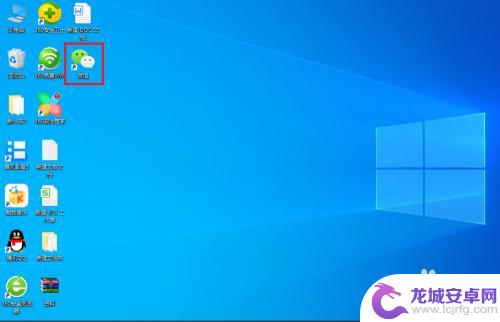
2.界面弹出微信扫码登录窗口,用手机上的微信【扫一扫】扫描二维码进行登录;

3.在电脑上登录自己的微信账号后,找到【文件传输助手】点击;
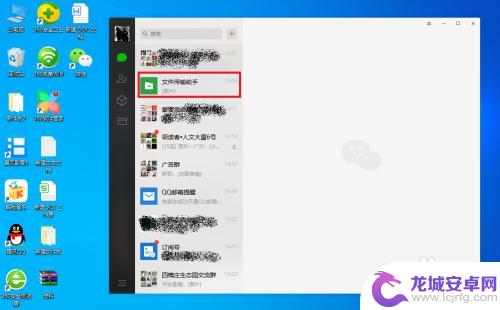
4.在打开的与文件传输助手的聊天对话框中,点击聊天窗口中的【文件夹】标志;
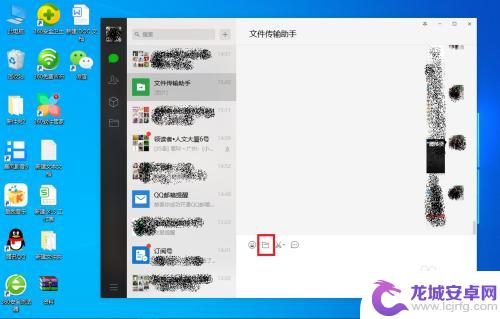
5.在弹出的对话框中,选择你要上传的Word文档的存储位置。在该存储位置下找到Word文档选中,点击【打开】按钮;
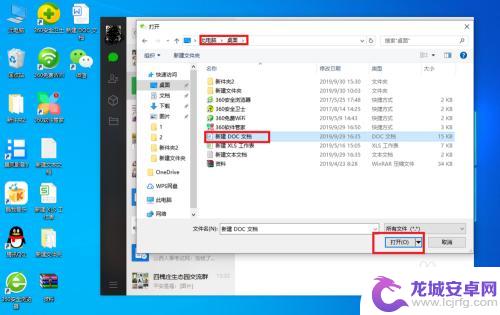
6.界面返回与文件传输助手的聊天对话框中,在该界面我们我们可以看到我们刚才选中的Word文档。点击右下角的【发送】按钮;
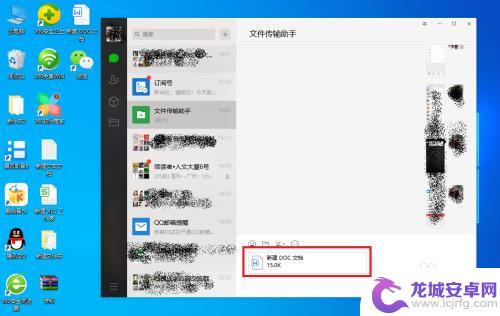
7.这样通过文件传输助手就把Word文档发到微信上了。
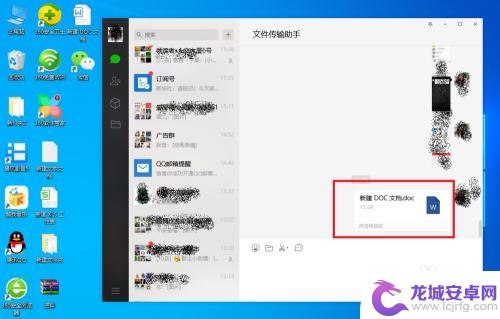
8.我们用手机端打开登录我们的微信账号就可以看到收到的Word文档。
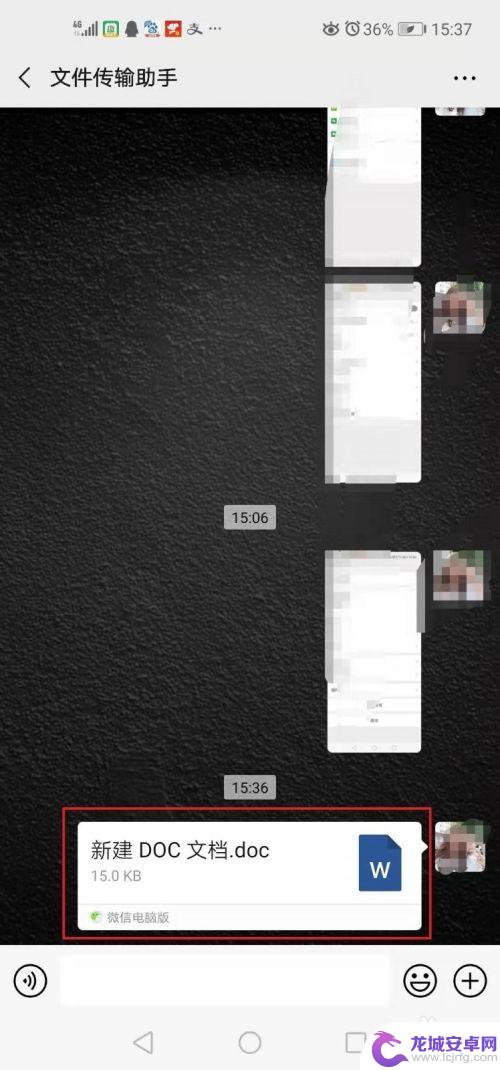
以上就是手机文档如何发电脑微信上的全部内容,有遇到相同问题的用户可参考本文中介绍的步骤来进行修复,希望能够对大家有所帮助。












